Hvis du vil endre SIM pinkode, start fra neste trinn. Hvis du vil angi en låseskjerm på telefonen, hopp til trinn 12. Forsikre deg om at du har din Telenor Norway SIM PIN før du begynner veiledningen.
Gammel PIN-kode for SIM-kort
Ny PIN-kode for SIM-kort
Bekreft ny PIN-kode for SIM-kort
Reserve-PIN-kode
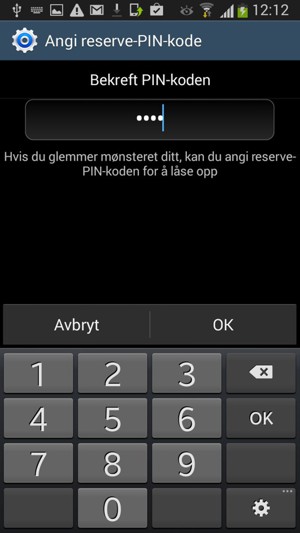
Bekreft reserve-PIN-kode